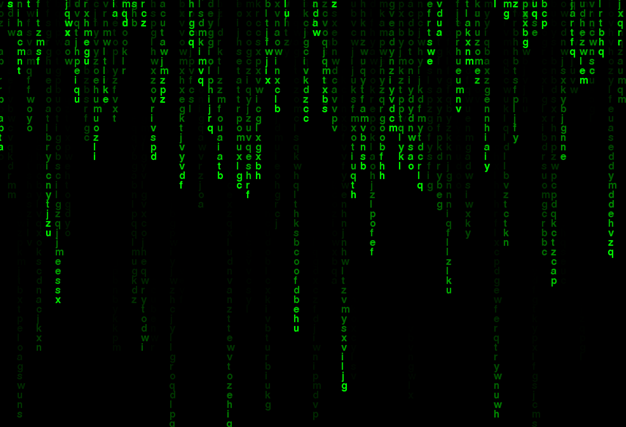
Demo要实现的功能:
1.支持拍照并且可以对图片进行裁剪
2.支持从图库中选择图片并进行裁剪
3.无论是拍照的照片还是从图库中选择的照片(都是裁剪后的)统一存储在同一个目录下
问题点:
1.安卓7.0及以后,获取图片的uri方式发生了变化,7.0及以后的uri需要通过contentProvider提供,需要配置provider
2.动态申请危险权限
先看效果图
gif录制的质量不高,主要看个实现的功能,项目地址:
项目介绍
界面上有两个按钮,一个是拍照并裁剪,然后将裁剪后的图片显示在界面上。一个是从图库中选择图片然后进行裁剪,将图片显示在界面上。
现在一条条说
1.配置权限,在清单文件中
<uses-permission android:name="android.permission.CAMERA" /><uses-permission android:name="android.permission.WRITE_EXTERNAL_STORAGE" /><uses-permission android:name="android.permission.READ_EXTERNAL_STORAGE" />动态权限检查,为减少重复的代码,我直接在onCreat中进行权限检查(其实就是为了偷懒),代码如下
private static final String TAG = "MainActivity";private static final int REQUEST_TAKE_PHOTO = 0;// 拍照private static final int REQUEST_CROP = 1;// 裁剪private static final int SCAN_OPEN_PHONE = 2;// 相册private static final int REQUEST_PERMISSION = 100;private ImageView img;private Uri imgUri; // 拍照时返回的uriprivate Uri mCutUri;// 图片裁剪时返回的uriprivate File imgFile;// 拍照保存的图片文件private boolean hasPermission = false;@Overrideprotected void onCreate(Bundle savedInstanceState) {Create(savedInstanceState);setContentView(R.layout.activity_main);findViewById(R.id.btn_takephoto).setOnClickListener(this);findViewById(R.id.btn_open_photo_album).setOnClickListener(this);img = findViewById(R.id.iv);checkPermissions();}@Overridepublic void onClick(View v) {switch (v.getId()) {case R.id.btn_takephoto:if (hasPermission) {takePhone();}break;case R.id.btn_open_photo_album:if (hasPermission) {openGallery();}break;}}private void openGallery() {Intent intent = new Intent(Intent.ACTION_PICK);intent.setType("image/*");startActivityForResult(intent, SCAN_OPEN_PHONE);}private void checkPermissions() {if (Build.VERSION.SDK_INT >= Build.VERSION_CODES.M) {// 检查是否有存储和拍照权限if (checkSelfPermission(Manifest.permission.WRITE_EXTERNAL_STORAGE) == PackageManager.PERMISSION_GRANTED&& checkSelfPermission(Manifest.permission.CAMERA) == PackageManager.PERMISSION_GRANTED) {hasPermission = true;} else {requestPermissions(new String[]{Manifest.permission.WRITE_EXTERNAL_STORAGE, Manifest.permission.CAMERA}, REQUEST_PERMISSION);}}}@Overridepublic void onRequestPermissionsResult(int requestCode, @NonNull String[] permissions, @NonNull int[] grantResults) {RequestPermissionsResult(requestCode, permissions, grantResults);if (requestCode == REQUEST_PERMISSION) {if (grantResults[0] == PackageManager.PERMISSION_GRANTED) {hasPermission = true;} else {Toast.makeText(this, "权限授予失败!", Toast.LENGTH_SHORT).show();hasPermission = false;}}}设置了个是否有权限的标记位,主要是SD卡读写权限和拍照权限。有两个点击事件,一个是拍照,一个是从图库选择图片。
2.打开系统拍照的intent及代码:
// 拍照private void takePhone() {// 要保存的文件名String time = new SimpleDateFormat("yyyyMMddHHmmss", Locale.CHINA).format(new Date());String fileName = "photo_" + time;// 创建一个文件夹String path = ExternalStorageDirectory() + "/take_photo";File file = new File(path);if (!ists()) {file.mkdirs();}// 要保存的图片文件imgFile = new File(file, fileName + ".jpeg");// 将file转换成uri// 注意7.0及以上与之前获取的uri不一样了,返回的是provider路径imgUri = getUriForFile(this, imgFile);Intent intent = new Intent(MediaStore.ACTION_IMAGE_CAPTURE);// 添加Uri读取权限intent.addFlags(Intent.FLAG_GRANT_PERSISTABLE_URI_PERMISSION);// 或者grantUriPermission("com.rain.takephotodemo", imgUri, Intent.FLAG_GRANT_READ_URI_PERMISSION);// 添加图片保存位置intent.putExtra(MediaStore.EXTRA_OUTPUT, imgUri);startActivityForResult(intent, REQUEST_TAKE_PHOTO);}打开图库的代码:
private void openGallery() {Intent intent = new Intent(Intent.ACTION_PICK);intent.setType("image/*");startActivityForResult(intent, SCAN_OPEN_PHONE);}这里创建了一个文件夹take_photo,设置的文件名与当前时间相关, intent.putExtra(MediaStore.EXTRA_OUTPUT, imgUri);该代码指定了拍照后图片的输出位置,传入的参数是个uri,这里就需要处理uri的不同了。imgUri = getUriForFile(this, imgFile);该方法根据不同的系统版本返回不同的uri。
3.获取不同uri的方法
// 从file中获取uri// 7.0及以上使用的uri是contentProvider content://com.rain.takephotodemo.FileProvider/images/photo_20180824173621.jpg// 6.0使用的uri为file:///storage/emulated/0/take_photo/photo_20180824171132.jpgprivate static Uri getUriForFile(Context context, File file) {if (context == null || file == null) {throw new NullPointerException();}Uri uri;if (Build.VERSION.SDK_INT >= 24) {uri = ApplicationContext(), "com.rain.takephotodemo.FileProvider", file);} else {uri = Uri.fromFile(file);}return uri;}注释写的非常清晰了。这里需要配置contentProvider了。
4.在清单文件中配置provider
<providerandroid:name="android.t.FileProvider"android:authorities="com.rain.takephotodemo.FileProvider"android:exported="false"android:grantUriPermissions="true"><meta-dataandroid:name="android.support.FILE_PROVIDER_PATHS"android:resource="@xml/public_file_path" /></provider>android:authorities="com.rain.takephotodemo.FileProvider",该行代码指定了当前的provider,根据需要自己起名。
android:resource="@xml/public_file_path",指定了当前provider对应的文件目录。
在res文件夹下创建xml文件夹,在xml文件夹下创建xml文件,文件名随便起。文件内容如下:
<?xml version="1.0" encoding="utf-8"?>
<resources><external-pathname="images"path="take_photo/"/>
</resources><files-path>:内部存储空间应用私有目录下的 files/ 目录,等同于 <cache-path>:内部存储空间应用私有目录下的 cache/ 目录,等同于 <external-path>:外部存储空间根目录,等同于 <external-files-path>:外部存储空间应用私有目录下的 files/ 目录,等同于 <external-cache-path>:外部存储空间应用私有目录下的 cache/ 目录,等同于 ExternalCacheDir();name 的值可以根据需要自己起,path对应当前目录下文件夹的名字,要确保当前的文件夹存在,可以看到与代码中的创建的文件夹名字是对应的,即是我们要保存的裁剪过后的图片的目录。
5.在onActivityResult中对拍照、裁剪、打开图库后结果进行处理,可以看到先前申请的常量值
private static final int REQUEST_TAKE_PHOTO = 0;// 拍照private static final int REQUEST_CROP = 1;// 裁剪private static final int SCAN_OPEN_PHONE = 2;// 相册private Uri imgUri; // 拍照时返回的uriprivate Uri mCutUri;// 图片裁剪时返回的uri @Overrideprotected void onActivityResult(int requestCode, int resultCode, Intent data) {ActivityResult(requestCode, resultCode, data);if (resultCode == RESULT_OK) {switch (requestCode) {// 拍照并进行裁剪case REQUEST_TAKE_PHOTO:Log.e(TAG, "onActivityResult: imgUri:REQUEST_TAKE_PHOTO:" + String());cropPhoto(imgUri, true);break;// 裁剪后设置图片case REQUEST_CROP:img.setImageURI(mCutUri);Log.e(TAG, "onActivityResult: imgUri:REQUEST_CROP:" + String());break;// 打开图库获取图片并进行裁剪case SCAN_OPEN_PHONE:Log.e(TAG, "onActivityResult: SCAN_OPEN_PHONE:" + Data().toString());Data(), false);break;}}}可以看到,对拍照、打开图库获取到图片的uri都进行了裁剪处理。
// 图片裁剪private void cropPhoto(Uri uri, boolean fromCapture) {Intent intent = new Intent("com.android.camera.action.CROP"); //打开系统自带的裁剪图片的intent// 注意一定要添加该项权限,否则会提示无法裁剪intent.addFlags(Intent.FLAG_GRANT_READ_URI_PERMISSION);intent.addFlags(Intent.FLAG_GRANT_WRITE_URI_PERMISSION);intent.setDataAndType(uri, "image/*");intent.putExtra("scale", true);// 设置裁剪区域的宽高比例intent.putExtra("aspectX", 1);intent.putExtra("aspectY", 1);// 设置裁剪区域的宽度和高度intent.putExtra("outputX", 200);intent.putExtra("outputY", 200);// 取消人脸识别intent.putExtra("noFaceDetection", true);// 图片输出格式intent.putExtra("outputFormat", Bitmap.String());// 若为false则表示不返回数据intent.putExtra("return-data", false);// 指定裁剪完成以后的图片所保存的位置,pic info显示有延时if (fromCapture) {// 如果是使用拍照,那么原先的uri和最终目标的uri一致,注意这里的uri必须是Uri.fromFile生成的mCutUri = Uri.fromFile(imgFile);} else { // 从相册中选择,那么裁剪的图片保存在take_photo中String time = new SimpleDateFormat("yyyyMMddHHmmss", Locale.CHINA).format(new Date());String fileName = "photo_" + time;File mCutFile = new ExternalStorageDirectory() + "/take_photo", fileName + ".jpeg");if (!ParentFile().exists()) {ParentFile().mkdirs();}mCutUri = Uri.fromFile(mCutFile);}intent.putExtra(MediaStore.EXTRA_OUTPUT, mCutUri);Toast.makeText(this, "剪裁图片", Toast.LENGTH_SHORT).show();// 以广播方式刷新系统相册,以便能够在相册中找到刚刚所拍摄和裁剪的照片Intent intentBc = new Intent(Intent.ACTION_MEDIA_SCANNER_SCAN_FILE);intentBc.setData(uri);this.sendBroadcast(intentBc);startActivityForResult(intent, REQUEST_CROP); //设置裁剪参数显示图片至ImageVie}这里需要注意的有几点:
1.拍照的uri是之前自己定义的uri,从图库选择图片并返回的uri为Data()方法中
2.拍照的uri指定的目录既是take_photo,既是裁剪后图片的目录,mCutUri = uri, 这里有个问题,设置裁剪uri的时候,
必须使用 Uri.fromFile(imgFile) 获取Uri,否则会一直提示未授予权限问题,实际是Uri出错了3.拍照、裁切都需要添加Uri授予权限
对于图库选择图片,需要自己指定裁剪后的uri,代码注释很清楚,不再赘述。
最后,将mCutUri 设置给imageView
还有一点需要注意,看以下代码:
// 以广播方式刷新系统相册,以便能够在相册中找到刚刚所拍摄和裁剪的照片Intent intentBc = new Intent(Intent.ACTION_MEDIA_SCANNER_SCAN_FILE);intentBc.setData(uri);this.sendBroadcast(intentBc);当你最终生成图片时,你打开图库可能不刷新,这几行代码告诉图库进行刷新。其实,如果没有这几行代码,你清空图库后台再打开图库也是可以看到新生成的图片的。
6.运行时遇到的问题:
当我打开图库查看刚生成的图片时,查看图片的info信息,会发现信息显示错误,还是原图的信息,过一会就显示正常了,查看图片时可以通过studio >> Device File Exploer查看。
本文发布于:2024-01-31 05:04:21,感谢您对本站的认可!
本文链接:https://www.4u4v.net/it/170664866425750.html
版权声明:本站内容均来自互联网,仅供演示用,请勿用于商业和其他非法用途。如果侵犯了您的权益请与我们联系,我们将在24小时内删除。
| 留言与评论(共有 0 条评论) |